CAD因电脑崩溃怎么找到丢失的图纸?
溜溜自学 室内设计 2022-05-30 浏览:784
大家好,我是小溜,画图边画边保存是最正确的做法,然而并不是所有的同志们都养成了这个好习惯,所以经常会出现有些人的图画到关键时刻却因为电脑故障而导致了文件丢失。那么下面就来说说CAD因电脑崩溃怎么找到丢失的图纸。
想要更深入的了解“CAD”可以点击免费试听溜溜自学网课程>>
工具/软件
硬件型号:小米 RedmiBookPro 14
系统版本:Windows7
所需软件:CAD2010
方法/步骤
第1步
打开CAD图纸
这时里面的文件是不全面的,我们不需要重新去画一遍。这时候我们要做的事是,单击右上角的“文件”
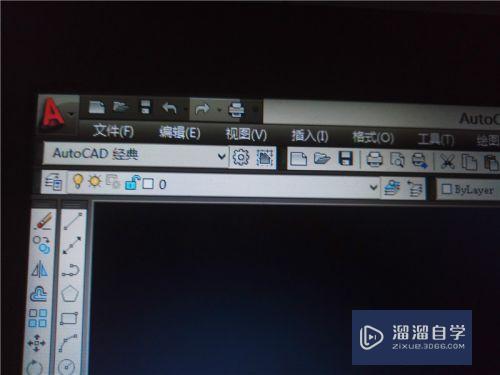
第2步
在弹出的窗格中选择“图形实用工具”中的图形修复管理器
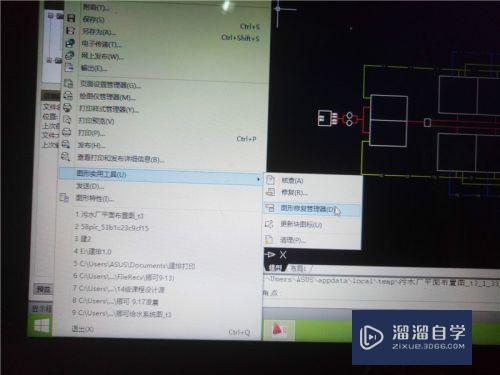
第3步
在左上角找到你正在画的那张图的名称,查看里面的详细信息
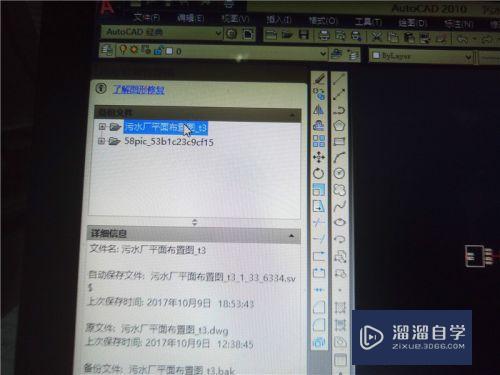
第4步
右键打开图纸
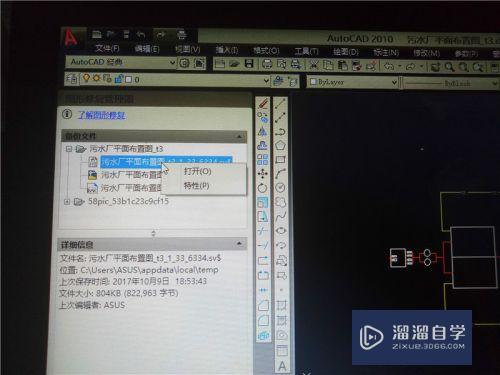
第5步
之后选择后缀为“sv$”的文件,双击打开
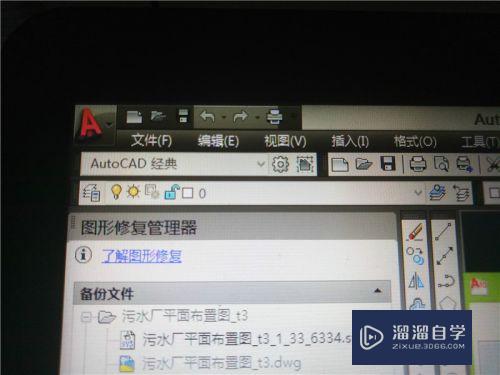
第6步
这个就是我们能找回来的最全面的图纸了,点击左上角的保存按钮赶紧存一份备用吧!

注意/提示
好了,以上就是“CAD因电脑崩溃怎么找到丢失的图纸?”这篇文章全部内容了,小编已经全部分享给大家了,还不会的小伙伴们多看几次哦!最后,希望小编今天分享的文章能帮助到各位小伙伴,喜欢的朋友记得点赞或者转发哦!
相关文章
距结束 06 天 08 : 51 : 59
距结束 01 天 20 : 51 : 59
首页








